Hogyan lehet visszaállítani unbootable ablakokat a rendszerindító adathordozót, Acronis True image 2018 a
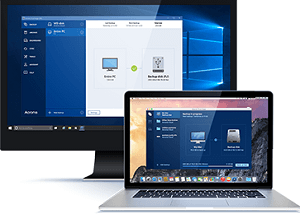
Biztonsági másolat készítése a Windows beállításait, illesztőprogramokat, alkalmazásokat és játékokat - megbízható módja annak, hogy a rendszer és az adatok további újraélesztés esetén a rendszer meghibásodása, vírus támadás, törlését fontos fájlok és más súly problémákat. Annak ellenére, hogy jelenléte a Windows teljes funkcionális biztonsági rendszer erre a célra a legtöbb esetben használható egy harmadik féltől származó szoftvert. És gyakran újraélesztés Windows-felhasználók bizalmát a program Acronis True Image, több mint tíz éve a vezető szoftver a piacon mentés és adat-helyreállítást. Előre, hogy a Windows biztonsági másolat segítségével Acronis True Image, probléma esetén a rendszer akkor lehet, hogy feltámassza a rollback, hogy az állam ugyanezen mentés. Ha a Windows nem indul el, segítséget fog jönni a rendszerindító adathordozót Acronis True Image.
- többféleképpen lehet visszaállítani a Windows, beleértve a helyreállítása boot megnyomásával az F11 billentyűt;
- klónozás merevlemezek;
- A Windows számítógépre átvinni más „hardver”;
- Windows csökkentett módban a „sandbox” típusú;
- Egyéb hasznos funkciók.
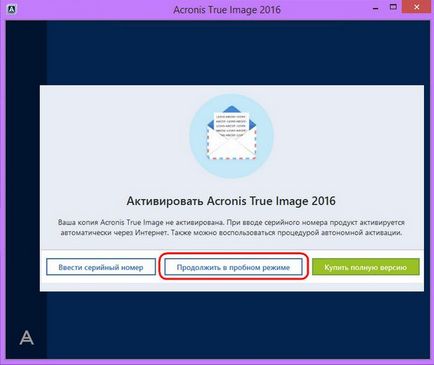
Hozzon létre egy Windows biztonsági másolat
A True Image, szükségünk van az első részben. Mi kattintson a „Tekintse meg a számítógépet.”
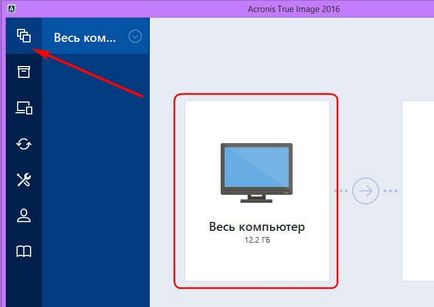
Esetünkben mentése csak a rendszer partíció a Windows, mert a választás lesz tovább, illetve „Lemezek és partíciók”.
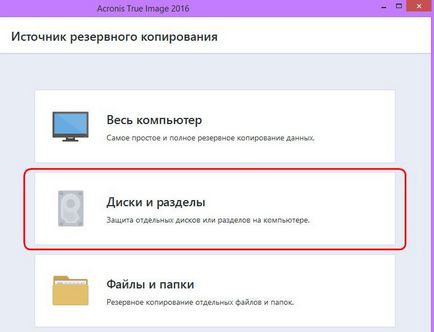
A Select tartalék forrást pipa csak a rendszer partíció C Kattintson az „OK” gombra.
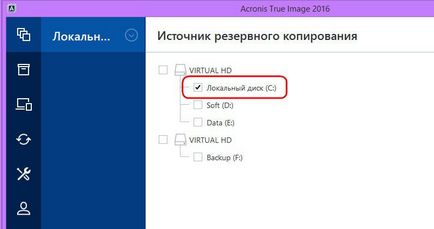
Most kattintson a „Válassza ki a boltozat.”
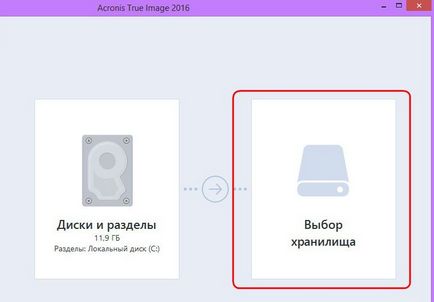
A Select biztonsági cél kell adnia a helyet, ahol tárolni fogják Windows-példányt. A program meghatározza a megtakarítás egy példányát a folyamat létrehozása a helyi számítógépen, a cserélhető adathordozókon (USB-HDD), valamint a hálózati erőforrások, különösen a Acronis felhő tároló.
Melyik a jobb? Cloud tárolás a teremtője a program feszegetted a felhasználókra, mert ez örömet fizetik. Azonban, hogy a felhő szolgáltatás az Acronis, hogy bármely más web-forrás - nem a legmegbízhatóbb hely, hogy tárolja az adatokat, ha nincs nagy sebességű internet. És bizonyos esetekben, nem hatékony a Windows képes kapcsolódni az internethez? A kapcsolat a helyi hálózat erőforrásait is lehet probléma. A legmegbízhatóbb biztonsági mentés helyét - egy kiegészítő belső vagy külső merevlemezt. Non-rendszer partíció ugyanazon a merevlemezen, hogy a gazdája a rendszer és a Windows partíció nem a legjobb tárolási helyen, mert törés esetén a meghajtó lesz biztonsági mentés nélkül.
Ebben az esetben egy külső merevlemezt, de vannak csatlakoztatva a HDD belső, mert a dobozban mentési hely, válassza ki a „Tallózás”.
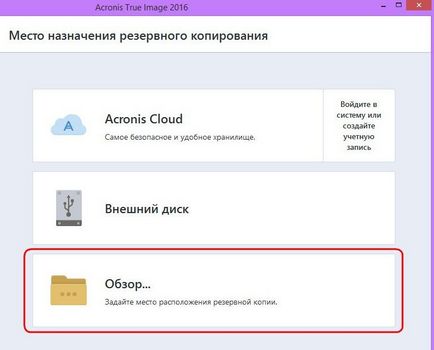
Az egyik szakasz a második belső merevlemezen kifejezetten fenntartott Windows és hívja ezt a részt Backup mentést, hogy könnyebb navigálni a helyreállítást. Ha kiválasztásakor mentés tárolási helyét a fa szerkezet a számítógép nem hozták nyilvánosságra lemezfelosztások beton út a tároló könyvtár mappát lehet regisztrálni egy grafikonon a tetején, hogy azt mondja: „Add egy példányát:”. Kiválasztása a tárolási helyét példányban, kattintson az „OK” gombra.
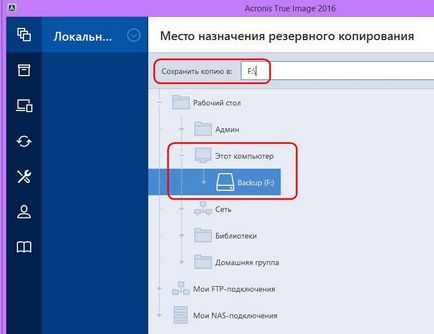
Lehet, hogy vajon: Alkotók frissítése minden
A mi esetünkben, hogy igénybe további beállításokat nem fog, és azonnal elkezdi létrehozni egy biztonsági másolatot. Kattintson a gombra „másolatának létrehozása”. Ezúttal az úton, True Image segítségével késleltetni néhány órára a legördülő listában a gombok.
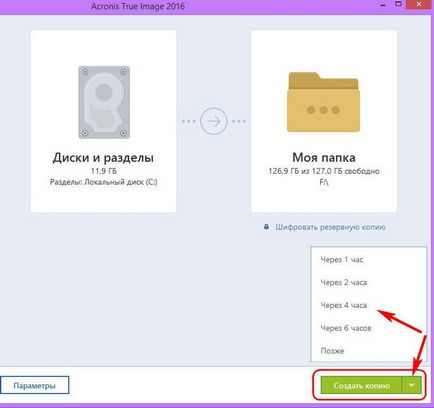
Az archiválás bármikor beállíthatja a számítógépet kullancs és intézhetik ügyeiket.
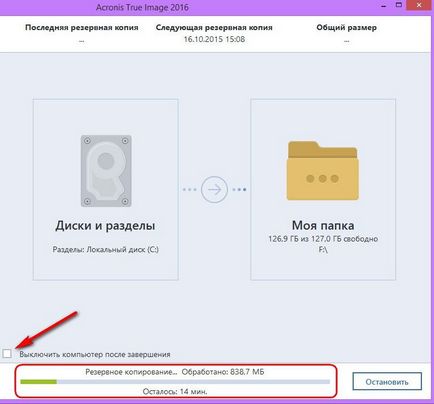
Miután elvégezte a mentés megjelenik az első szakaszban a program. Ebben a részben lehet és meg kell kezdeni a folyamatot visszaállítással backup - akár Windows, akár az egyes fájlokat.
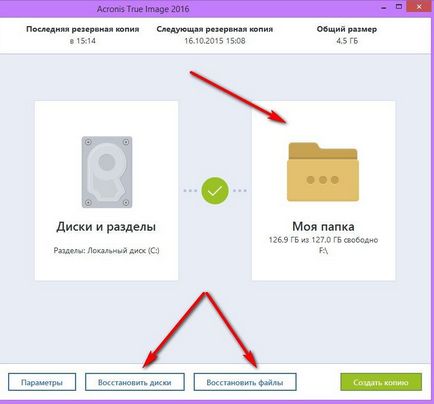
Ebben az esetben a folyamat a Windows helyreállítási nem lesz futtatható a telepített programokat. Bonyolítja a feladat, és bootolható média Acronis True Image, hogy fontolja meg a folyamat helyreállítása bootolható Windows-t.
Bootolható média
Létrehozásához bootolható médiát a programban mozgatni a lap „Eszközök” menü „Bootable Media.”
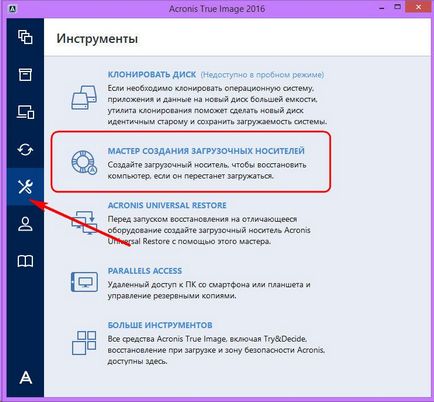
Válassza ki az első rendszerindító adathordozót.
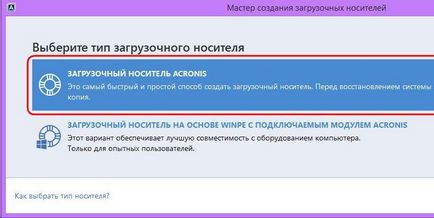
A következő ablakban válasszuk ki közvetlenül a média - DVD-ROM, USB flash meghajtó vagy az ISO-fájl tárolására és rögzítésére minden a fuvarozók. Abban az esetben, DVD-ROM, vagy USB-meghajtó kiválasztásához Acronis True Image maga teszi a felvételi folyamat. Tartani az egész pendrive egy esős napon - sok minden bizonnyal túlzott luxus. Amennyiben ez praktikusabb erre a célra kiemelje a DVD-ROM, vagy hozzon létre ISO-fájl, amely lehet például egy másik számítógépen tárolt, és a megfelelő időben, hogy írjon az USB flash meghajtót. Ezen felül, True Image nem hozható létre UEFI-botot, és a számítógépek BIOS UEFI mindig szükség szoftver, amely képes létrehozni egy bootolható flash-meghajtók UEFI.
A mi esetünkben, akkor válassza az ISO-fájlt, és adja meg az utat, hogy mentse meg.
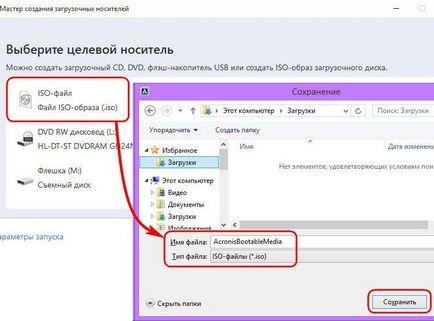
Kattintson a „Start”.
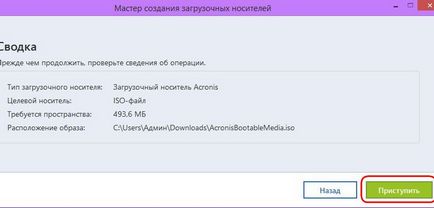
Bootolható médiát jön létre.
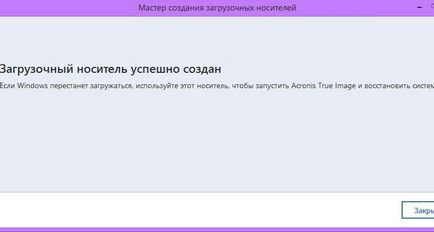
visszaállítani a Windows
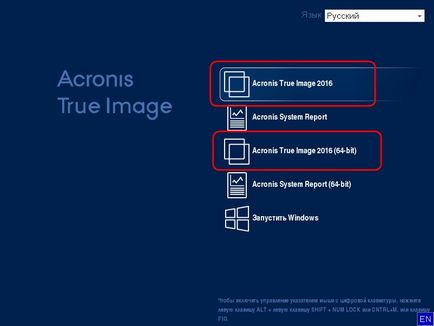
„Recovery” Akkor választani.
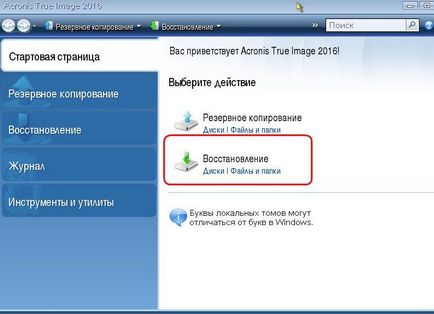
A helyreállítási ablak vagy kattintson az „Update backup”, hogy ő talált True Image fájlokat a formátum, vagy pedig a gomb „Tallózás backup” adja meg az útvonalat, hogy a kívánt fájlt.
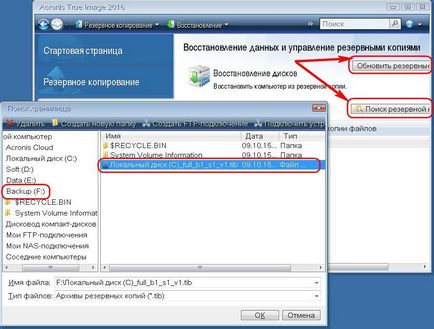
„Restore” Ha a mentést jelenik meg a True Image, felszólítjuk a jobb klikk menüből.
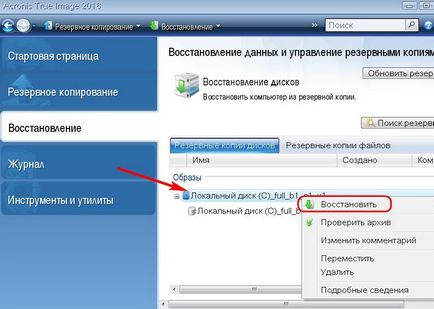
A választás a helyreállítási módszerek: ebben az esetben beszélünk a Windows újraélesztés helyett mappák és fájlok, ezért válasszuk a „Restore lemez és partíció.” Kattintson a „Tovább” gombra.
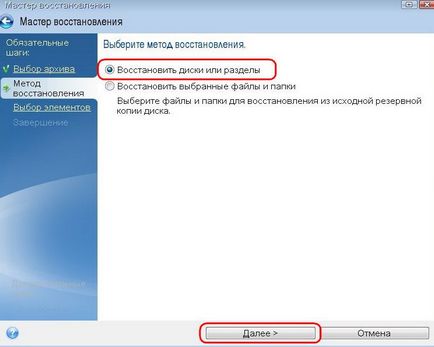
Válassza ki az elemeket, hogy visszaszerezze: ebben az ablakban, és jelölje be a rendszer partíció és a boot rekord MBR. Kattintson a „Tovább” gombra.
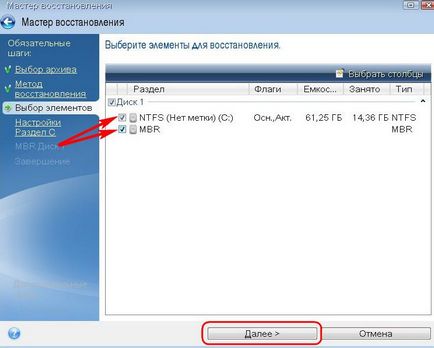
A visszaállítási feladat beállításait ebben az esetben bármilyen változás nem kerül sor, és elvileg valamit változtatni kell, kivéve, hogy abban az esetben a Windows migráció külön rész többi csatlakoztatott merevlemezen. Kattintson a „Tovább” gombra.
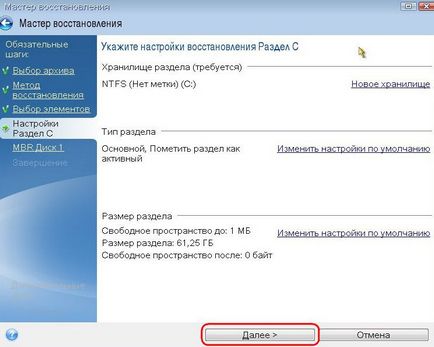
Ha a számítógép több belső merevlemez, stb True Image kérni fogja az egyiket MBR helyreállítást. Bővített és kattintson a „Tovább” gombra.
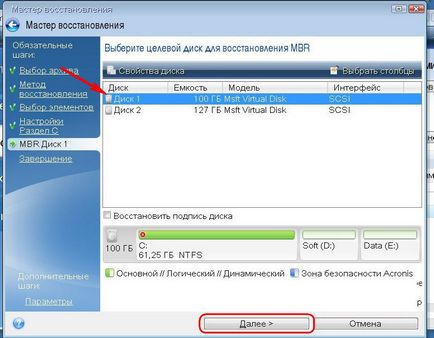
Készítmények befejeződött, akkor folytassa közvetlenül a Windows helyreállítási folyamat.
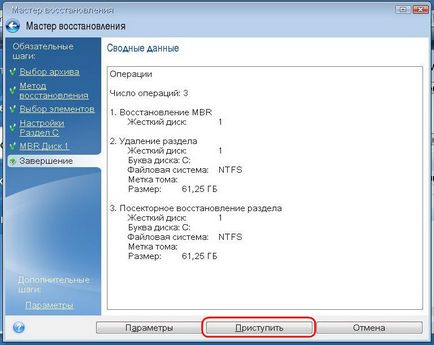
Ablak végre a visszaállítási művelet van szerelve az automatikus újraindítási lehetőséget, és kapcsolja ki a számítógépet a folyamat befejeződik. Használhatod őket, ha szükséges.
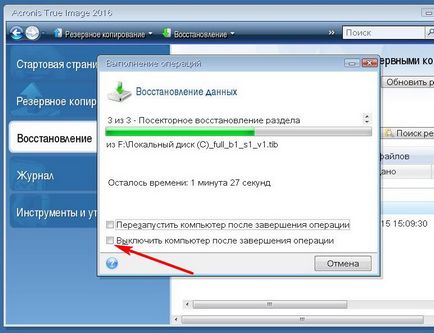
Visszaállítása sikeresen befejeződött.
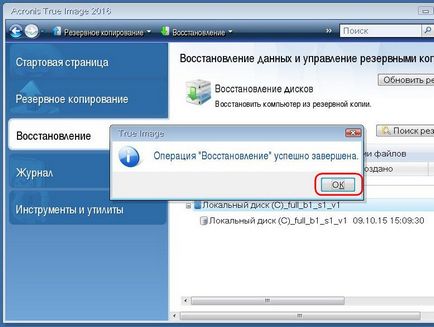
Most vissza kell tenni a BIOS-ban az a merevlemez, és ellenőrizze, hogy újra életre kelt a Windows.